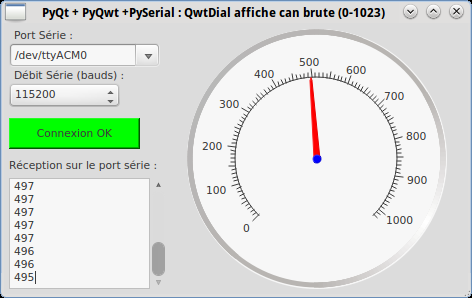PyQt Lab’ : Port Série : en réception : Afficher dans un QwtDial, le widget d’affichage analogique « à aiguille », une valeur de conversion analogique numérique (0-1023) reçue sur le port série en provenance d’Arduino.
Par X. HINAULT – Juin 2013
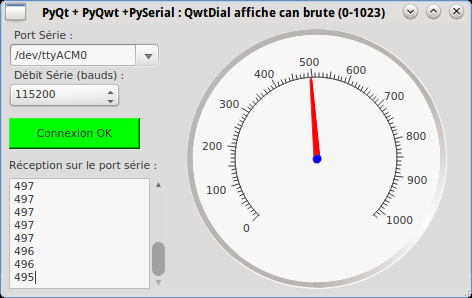
Ce que l’on va faire ici
- Dans ce code PyQt, interface permettant d’afficher dans un QwtDial, le widget d’affichage analogique « à aiguille », une valeur de conversion analogique numérique (0-1023) reçue sur le port série en provenance d’Arduino.
Pré-requis
- python 2.7
- pyqt4.x
- modules :
- python-serial
- python-qwt5-qt4
Téléchargement :
- Ces codes sont disponibles ici : ..
Le fichier d’interface *.py
- Fichier obtenu automatiquement avec l’utilitaire pyuic4 à partir du fichier *.ui créé avec QtDesigner :
# Form implementation generated from reading ui file
#
# Created: Mon Jan 7 20:26:19 2013
# by: PyQt4 UI code generator 4.9.1
#
# WARNING! All changes made in this file will be lost!
from PyQt4 import QtCore, QtGui
from PyQt4.Qwt5 import * # <=== ligne à ajouter
try:
_fromUtf8 = QtCore.QString.fromUtf8
except AttributeError:
_fromUtf8 = lambda s: s
class Ui_Form(object):
def setupUi(self, Form):
Form.setObjectName(_fromUtf8(« Form »))
Form.resize(464, 271)
self.qwtDial = QwtDial(Form)
self.qwtDial.setGeometry(QtCore.QRect(180, 5, 266, 261))
self.qwtDial.setReadOnly(True)
self.qwtDial.setLineWidth(5)
self.qwtDial.setFrameShadow(QwtDial.Sunken)
self.qwtDial.setMode(QwtDial.RotateNeedle)
self.qwtDial.setOrigin(90.0)
self.qwtDial.setWrapping(False)
self.qwtDial.setObjectName(_fromUtf8(« qwtDial »))
self.labelDebit = QtGui.QLabel(Form)
self.labelDebit.setGeometry(QtCore.QRect(10, 45, 111, 16))
self.labelDebit.setObjectName(_fromUtf8(« labelDebit »))
self.comboBoxPort = QtGui.QComboBox(Form)
self.comboBoxPort.setGeometry(QtCore.QRect(5, 20, 151, 24))
self.comboBoxPort.setEditable(True)
self.comboBoxPort.setObjectName(_fromUtf8(« comboBoxPort »))
self.comboBoxPort.addItem(_fromUtf8(« »))
self.comboBoxPort.addItem(_fromUtf8(« »))
self.comboBoxPort.addItem(_fromUtf8(« »))
self.comboBoxPort.addItem(_fromUtf8(« »))
self.labelReception = QtGui.QLabel(Form)
self.labelReception.setGeometry(QtCore.QRect(5, 135, 191, 16))
self.labelReception.setObjectName(_fromUtf8(« labelReception »))
self.textEditReception = QtGui.QTextEdit(Form)
self.textEditReception.setGeometry(QtCore.QRect(5, 155, 156, 111))
self.textEditReception.setObjectName(_fromUtf8(« textEditReception »))
self.pushButtonInitSerial = QtGui.QPushButton(Form)
self.pushButtonInitSerial.setGeometry(QtCore.QRect(5, 95, 131, 31))
self.pushButtonInitSerial.setObjectName(_fromUtf8(« pushButtonInitSerial »))
self.comboBoxDebit = QtGui.QComboBox(Form)
self.comboBoxDebit.setGeometry(QtCore.QRect(5, 60, 111, 24))
self.comboBoxDebit.setObjectName(_fromUtf8(« comboBoxDebit »))
self.comboBoxDebit.addItem(_fromUtf8(« »))
self.comboBoxDebit.addItem(_fromUtf8(« »))
self.comboBoxDebit.addItem(_fromUtf8(« »))
self.comboBoxDebit.addItem(_fromUtf8(« »))
self.comboBoxDebit.addItem(_fromUtf8(« »))
self.comboBoxDebit.addItem(_fromUtf8(« »))
self.comboBoxDebit.addItem(_fromUtf8(« »))
self.comboBoxDebit.addItem(_fromUtf8(« »))
self.labelPort = QtGui.QLabel(Form)
self.labelPort.setGeometry(QtCore.QRect(10, 5, 101, 16))
self.labelPort.setObjectName(_fromUtf8(« labelPort »))
self.retranslateUi(Form)
QtCore.QMetaObject.connectSlotsByName(Form)
def retranslateUi(self, Form):
Form.setWindowTitle(QtGui.QApplication.translate(« Form », « PyQt + PyQwt +PySerial : QwtDial affiche can brute (0-1023) », None, QtGui.QApplication.UnicodeUTF8))
self.labelDebit.setText(QtGui.QApplication.translate(« Form », « Débit Série (bauds) : », None, QtGui.QApplication.UnicodeUTF8))
self.comboBoxPort.setItemText(0, QtGui.QApplication.translate(« Form », « /dev/ttyACM0 », None, QtGui.QApplication.UnicodeUTF8))
self.comboBoxPort.setItemText(1, QtGui.QApplication.translate(« Form », « /dev/ttyACM1 », None, QtGui.QApplication.UnicodeUTF8))
self.comboBoxPort.setItemText(2, QtGui.QApplication.translate(« Form », « /dev/ttyUSB0 », None, QtGui.QApplication.UnicodeUTF8))
self.comboBoxPort.setItemText(3, QtGui.QApplication.translate(« Form », « /dev/ttyUSB1 », None, QtGui.QApplication.UnicodeUTF8))
self.labelReception.setText(QtGui.QApplication.translate(« Form », « Réception sur le port série : « , None, QtGui.QApplication.UnicodeUTF8))
self.pushButtonInitSerial.setText(QtGui.QApplication.translate(« Form », « Initialiser le port Série », None, QtGui.QApplication.UnicodeUTF8))
self.comboBoxDebit.setItemText(0, QtGui.QApplication.translate(« Form », « 115200 », None, QtGui.QApplication.UnicodeUTF8))
self.comboBoxDebit.setItemText(1, QtGui.QApplication.translate(« Form », « 57600 », None, QtGui.QApplication.UnicodeUTF8))
self.comboBoxDebit.setItemText(2, QtGui.QApplication.translate(« Form », « 38400 », None, QtGui.QApplication.UnicodeUTF8))
self.comboBoxDebit.setItemText(3, QtGui.QApplication.translate(« Form », « 28800 », None, QtGui.QApplication.UnicodeUTF8))
self.comboBoxDebit.setItemText(4, QtGui.QApplication.translate(« Form », « 19200 », None, QtGui.QApplication.UnicodeUTF8))
self.comboBoxDebit.setItemText(5, QtGui.QApplication.translate(« Form », « 14400 », None, QtGui.QApplication.UnicodeUTF8))
self.comboBoxDebit.setItemText(6, QtGui.QApplication.translate(« Form », « 9600 », None, QtGui.QApplication.UnicodeUTF8))
self.comboBoxDebit.setItemText(7, QtGui.QApplication.translate(« Form », « 4800 », None, QtGui.QApplication.UnicodeUTF8))
self.labelPort.setText(QtGui.QApplication.translate(« Form », « Port Série : », None, QtGui.QApplication.UnicodeUTF8))
# from qwt_plot import QwtPlot # <=== ligne à supprimer ou inactiver avec #
if __name__ == « __main__ »:
import sys
app = QtGui.QApplication(sys.argv)
Form = QtGui.QWidget()
ui = Ui_Form()
ui.setupUi(Form)
Form.show()
sys.exit(app.exec_())
Le fichier d’application *Main.py
# -*- coding: utf-8 -*-
# Par X. HINAULT – Tous droits réservés – GPLv3
# Jan 2013 – www.mon-club-elec.fr
# — importation des modules utiles —
from PyQt4.QtGui import *
from PyQt4.QtCore import * # inclut Qtimer..
import os,sys
import serial # communication serie
from PyQt4.Qwt5 import * # module Qwt
# — importation du fichier de description GUI —
from tuto_pyqt_pyqwt_pyserial_qwtdial_can_brutex1 import *
# classe principale contenant le code actif
class myApp(QWidget, Ui_Form): # la classe reçoit le Qwidget principal ET la classe définie dans test.py obtenu avec pyuic4
# Note : ici self représente la classe
def __init__(self, parent=None):
QWidget.__init__(self) # initialise le Qwidget principal
self.setupUi(parent) # Obligatoire
# —— code actif initial ——
#Réalisez les connexions supplémentaires entre signaux et slots
self.connect(self.pushButtonInitSerial, SIGNAL(« clicked() »), self.pushButtonInitSerialClicked)
#initialisation Timer
self.timer=QTimer() # déclare un timer Qt
self.connect(self.timer, SIGNAL(« timeout() »), self.timerEvent) # connecte le signal timeOut de l’objet timer à l’appel de la fonction voulue
#— déclaration utiles —
self.serialPort=None # déclaration initiale
#===== Initialisation QwtDial ========
#– définition plage des valeurs du QwtDial
# void setRange (double vmin, double vmax, double vstep=0.0, int pagesize=1)
self.qwtDial.setRange(0, 1023.0) # modifie la plage de valeurs de l’afficheur
#– paramétrage initial du QwtDial —
self.qwtDial.setOrigin(90.0) # point de référence du tracé – 0°=3H, 90° = 6H, etc..
#self.qwtDial.setScaleArc(90.0, 270.0) # angle début / angle fin du tracé par rapport à l’origine
self.qwtDial.setScaleArc(45.0, 315.0) # angle début / angle fin du tracé par rapport à l’origine
self.qwtDial.setScale(0.0,10.0,100.0) # valeur min/max/pas des graduations de l’échelle – ici pas de 10 avec 10 intermédiaires
#– création de l’aiguille et association au QwtDial
#QwtDialSimpleNeedle ( Style style, bool hasKnob = true, const QColor & mid = Qt::gray, const QColor & base = Qt::darkGray )
aiguille=QwtDialSimpleNeedle(QwtDialSimpleNeedle.Arrow,True,QColor(Qt.red),QColor(Qt.blue)) # défini un QwtDialSimpleNeedle = aiguille simple
# .Arrow = style aiguille « flèche » | .Ray = style simple ligne
self.qwtDial.setNeedle(aiguille) # associe l’aiguille au QwtDial
#– paramétrage de l’aiguille
aiguille.setWidth(6.0) # fixe la largeur de l’aiguille
#— les fonctions appelées, utilisées par les signaux
def pushButtonInitSerialClicked(self):
print(« Bouton Init cliqué »)
if self.serialPort: # si le port existe déjà
self.serialPort.close() # ferme le port si existe
# — initialise paramètres initialisation
if self.comboBoxPort.currentText()==« » : # si le champ d’initialisation Port est vide = initialisation par défaut
strPortInit=« /dev/ttyACM0 » # port par défaut
else :
strPortInit=str(self.comboBoxPort.currentText()) #sinon utilise paramètre champ texte pour le port
strDebitInit=str(self.comboBoxDebit.currentText()) # paramètre champ texte pour debit
#— initialisation série avec gestion erreur —
try: # essaie d’exécuter les instructions
self.serialPort=serial.Serial(strPortInit, strDebitInit) # initialise port serie
self.serialPort.flushInput() # vide la file d’attente série
print(« Initialisation Port Série : « + strPortInit + » @ « + strDebitInit + » = OK « ) # affiche debug
#– change aspect bouton init
self.pushButtonInitSerial.setStyleSheet(QString.fromUtf8(« background-color: rgb(0, 255, 0); »)) # bouton en vert
self.pushButtonInitSerial.setText(« Connexion OK ») # change titre bouton
except: # si erreur initialisation
print(« Erreur initialisation Série »)
#– change aspect bouton init
self.pushButtonInitSerial.setStyleSheet(QString.fromUtf8(« background-color: rgb(255, 127, 0); »)) # bouton en orange
self.pushButtonInitSerial.setText(QString.fromUtf8(« Non connecté »)) # change titre bouton
self.timer.start(10) # lance le timer avec délai en ms – 10 pour réception rapide
def timerEvent(self): # fonction appelée lors de la survenue d’un évènement Timer – nom fonction indiférrent
#– variables de réception —
self.chaineIn=« »;
self.char=« »;
# lecture des données reçues
if self.serialPort: # seulement si le port série existe
self.timer.stop() # stoppe le timer le temps de lire les caractères et éviter « réentrée »
while (self.serialPort.inWaiting()): # tant que au moins un caractère en réception
self.char=self.serialPort.read() # on lit le caractère
#self.chaineIn=self.chaineIn+self.char # forme minimale…
if self.char==‘\n‘: # si saut de ligne, on sort du while
print(« saut ligne reçu ») # debug
break # sort du while
else: #tant que c’est pas le saut de ligne, on l’ajoute à la chaine
self.chaineIn=self.chaineIn+self.char
if len(self.chaineIn)>0: # … pour ne pas avoir d’affichage si « »
print(self.chaineIn) # affiche la chaîne
self.textEditReception.append(self.chaineIn[:-1]) # ajoute le texte au textEdit en enlevant le dernier caractère (CR)
self.chaineIn=self.chaineIn[:-1] # retire dernier caractère avant extraire valeur numérique (LF)
if self.chaineIn.isalnum(): # si la chaine est un chiffre
print(« que des chiffres ») # debug
self.valeur=float(self.chaineIn)
self.qwtDial.setValue(self.valeur) # fixe la valeur du qwtDial à partir de la valeur reçue sur port série
# fin if isalnum
# fin if len>0
self.timer.start() # redémarre le timer
# fin if Serial Port
# fin def timerEvent
#— fonctions actives
# …
# fonction principale exécutant l’application Qt
def main(args):
a=QApplication(args) # crée l’objet application
f=QWidget() # crée le QWidget racine
c=myApp(f) # appelle la classe contenant le code de l’application
f.show() # affiche la fenêtre QWidget
r=a.exec_() # lance l’exécution de l’application
return r
# pour rendre le fichier *.py exécutable
if __name__==« __main__ »: # pour rendre le code exécutable
main(sys.argv) # appelle la fonction main
Code Arduino d’exemple
// — constantes des broches —
const int RVar=0; //declaration constante de broche analogique
// — Déclaration des variables globales —
int mesureBrute=0;// Variable pour acquisition résultat brut de conversion analogique numérique
//**************** FONCTION SETUP = Code d’initialisation *****
void setup() { // debut de la fonction setup()
Serial.begin(115200); // initialise connexion série à 115200 bauds
// IMPORTANT : régler le terminal côté PC avec la même valeur de transmission
} // fin de la fonction setup()
//***** FONCTION LOOP = Boucle sans fin *****
void loop(){ // debut de la fonction loop()
// acquisition conversion analogique-numerique (CAN) sur la voie analogique
mesureBrute=analogRead(RVar);
// affiche valeur numerique entière ou à virgule au format décimal
Serial.println(mesureBrute);
delay(500);
} // fin de la fonction loop() – le programme recommence au début de la fonction loop sans fin
Utilisation
- Les 2 fichiers suivants sont à enregistrer dans un même répertoire, l’un en nom.py et l’autre en nomMain.py.
- Puis lancer l’application depuis Geany ou équivalent, en exécutant le fichier nomMain.py
- Initialiser la communication série
- La valeur reçue sur le port série s’affiche de façon analogique.
Articles Liés
- PyQt Lab' : Graphiques Math : Pyqtgraph + Pyserial : Afficher une courbe à partir de valeurs reçues sur le port série, avec widgets de paramétrage des axes
PyQt Lab est un outil puissant qui permet aux utilisateurs de créer des graphiques mathématiques…
- PyQt Lab' : Analyse d'une chaîne de caractères reçue sur le port Série et extraction de paramètres numériques
PyQt Lab est un outil puissant qui permet aux utilisateurs de développer des applications graphiques…
- Javascript : Graphique Dygraphs simple
Le Javascript est un langage de programmation très populaire et puissant qui permet aux développeurs…